从 iPhone 中快速删除联系人,全部或单个
![]() 所有联系人,以便您可以从一个完全空白的地址簿重新开始?您可以轻松快速地完成这两项操作,虽然从 iOS 的“联系人”应用程序中删除单个联系人既快速又容易,但目前以权宜之计删除每个联系人的唯一方法是使用 Mac。
所有联系人,以便您可以从一个完全空白的地址簿重新开始?您可以轻松快速地完成这两项操作,虽然从 iOS 的“联系人”应用程序中删除单个联系人既快速又容易,但目前以权宜之计删除每个联系人的唯一方法是使用 Mac。
等等!这是永久性的
在继续之前,强烈建议花点时间首先使用 iTunes 或 iCloud 备份通讯录,或者通过 Mac 中的通讯录应用OS X。如果您不备份它们,您将永久丢失地址簿数据。在某些情况下,您可以恢复已删除的联系人,但由于过程中的变量,它可能无法正常工作,因此最好不要依赖它。
此外,这不是删除重复项的理想方式,如果您只是想管理地址簿中同一个人的一堆重复条目,请回想一下 合并重复项功能将为您做到这一点。请先尝试,尽管它不是万无一失的,您可能需要手动完成并合并 或丢弃剩余的重复。
准备好了吗?我们走吧。
通过 Mac OS X 从 iPhone 和 iCloud 中删除所有联系人
通过使用 Mac OS X 中的联系人应用程序,您可以轻松地从 iPhone 和 iCloud 中删除所有联系人。这要求 Mac 和 iPhone 共享同一个 iCloud 帐户,这是最常见的配置。这是迄今为止从 iPhone 和 iCloud 中删除所有联系人的最快方法,从而从配置了相同 iCloud 设置的所有设备中删除所有内容。
- 打开 /Applications/ 中的联系人应用程序,在旧版本的 Mac OS 中,它会被命名为“地址簿”
- 按 Command+A 全选,然后按 Delete 键或下拉“编辑”菜单并选择“删除卡片”
- 点击“删除”确认您要删除所选卡片

因为 Mac 上的通讯录应用程序会同步到 iCloud,所以您在 Mac OS X 中删除的所有联系人几乎会立即从 iPhone 上删除。因为这不仅仅是从 Mac、iPhone 和 iCloud 中删除联系人,所以没有再次检索通讯录。绝对确定您要真正删除所有内容,否则您将不可逆转地丢失所有姓名、电话号码和数据。
直接在 iPhone 上删除个人联系人
您也可以直接在 iPhone 上删除联系人名片,但必须按联系人进行删除,因为目前无法批量删除多个联系人。这使得它比以前的方法更慢。
- 在 iOS 中打开联系人应用,点击要删除的联系人,然后选择角落的“编辑”按钮
- 向下滚动并点击红色的“删除联系人”大按钮,在询问时确认删除联系人
- 确认删除联系人——注意这会与 iCloud 同步并同时从其他 iCloud 同步设备删除同一联系人
- 根据需要重复删除其他个人联系人
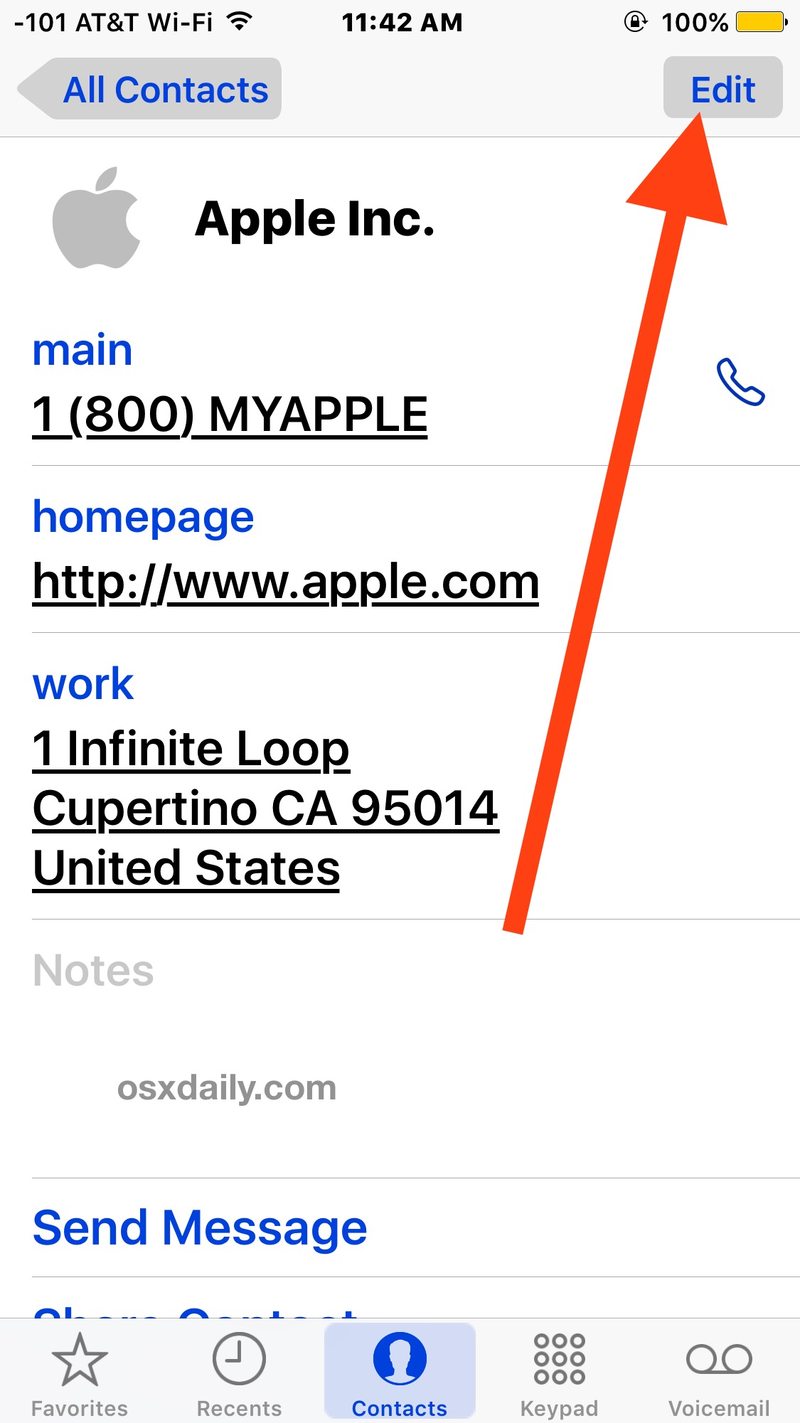
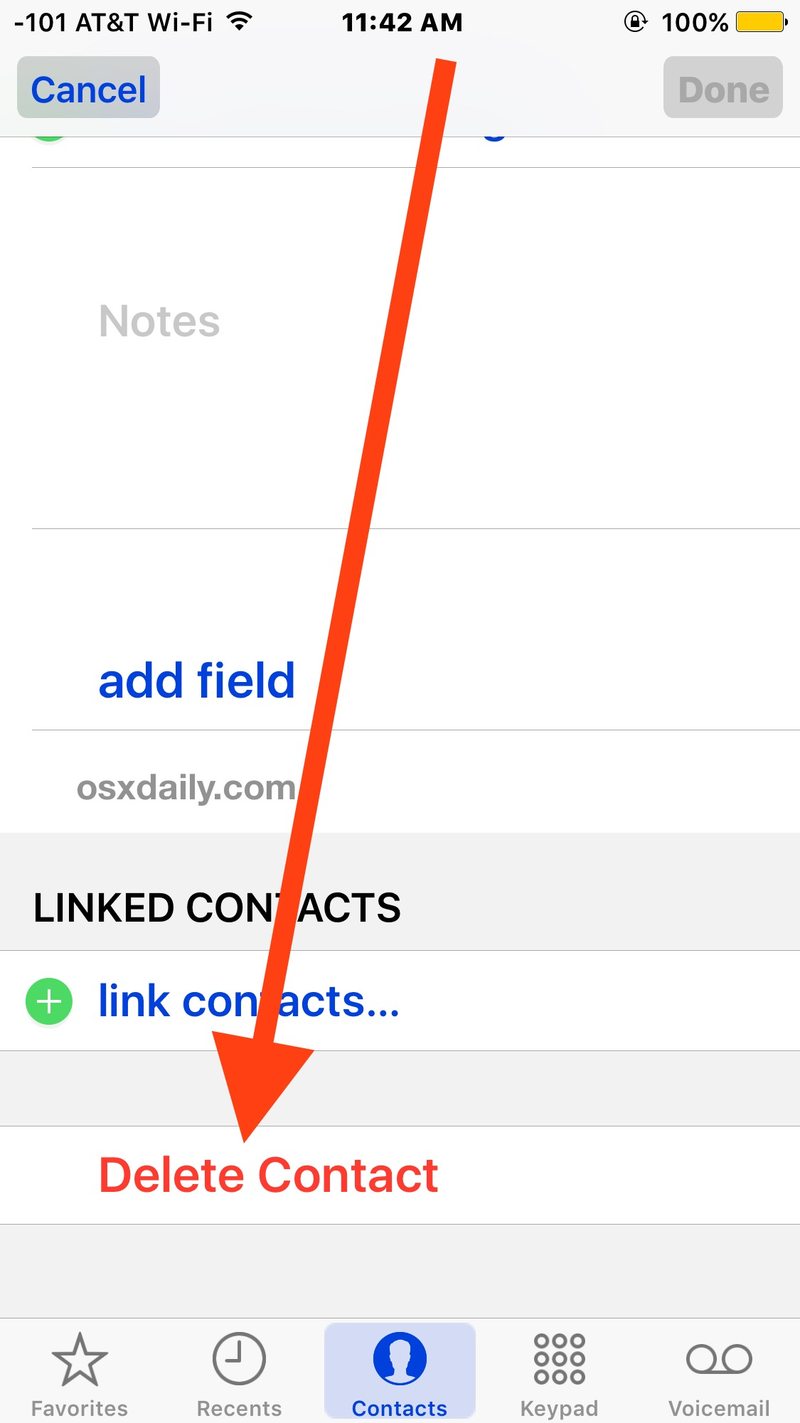
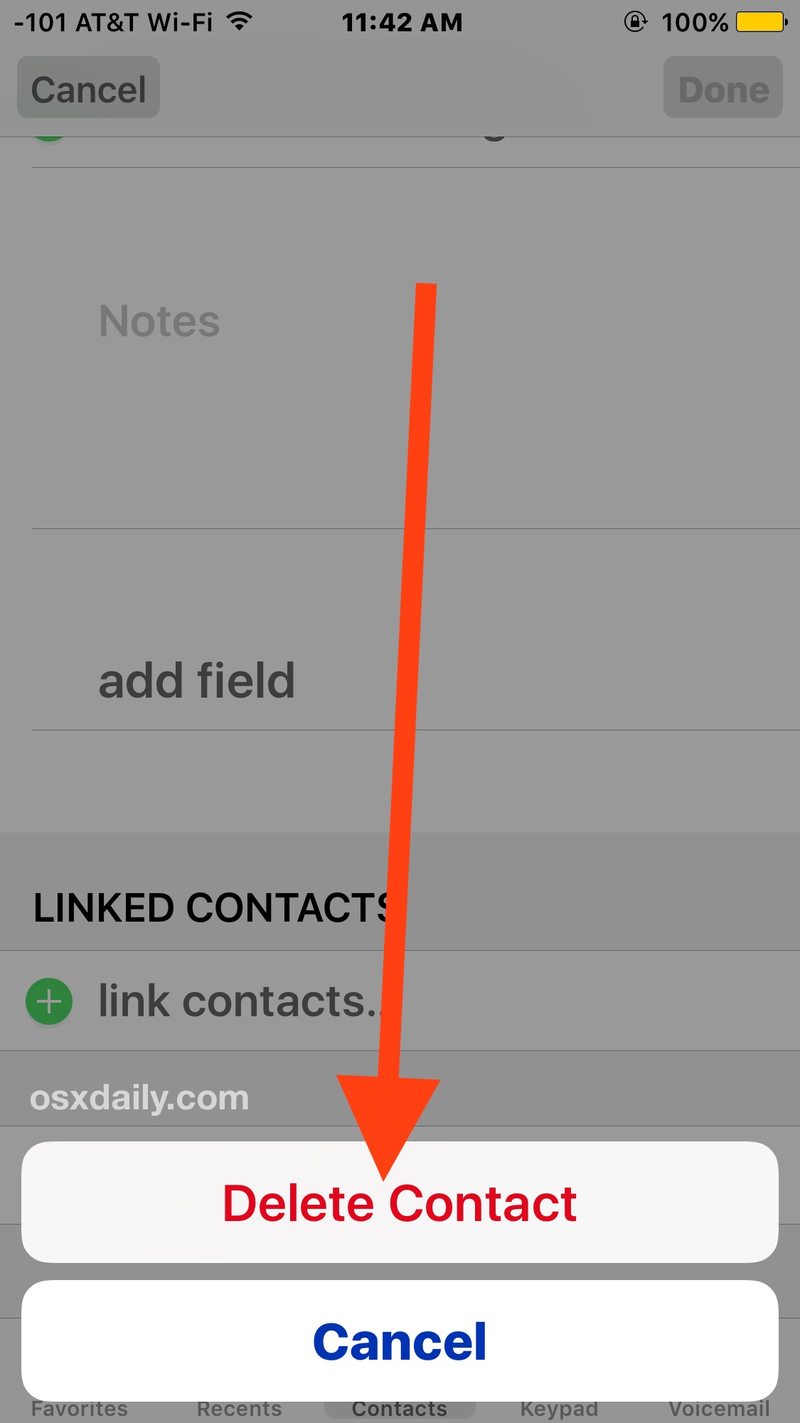
您可以通过这种方式直接从 iPhone、iPad 或 iPod touch 删除一个、多个、所有或任何联系人。所有 iOS 版本都支持基于 iOS 的方法,尽管它可能看起来略有不同,具体取决于您使用的版本:

显然,这种针对每个人的方法比桌面方法版本慢得多,这就是为什么我们将它列在第二位,尽管在设备本身上很方便。
![]() 通过重置为出厂设置来清除 iPhone 上的所有内容。这种方法的缺点是,除了丢失所有内容外,一旦 iPhone 再次连接到同一个 iCloud 帐户,所有联系人数据将重新同步回设备。
通过重置为出厂设置来清除 iPhone 上的所有内容。这种方法的缺点是,除了丢失所有内容外,一旦 iPhone 再次连接到同一个 iCloud 帐户,所有联系人数据将重新同步回设备。
知道从 iOS 的联系人地址簿中删除信息的更好方法吗?请务必在评论中与我们分享!
